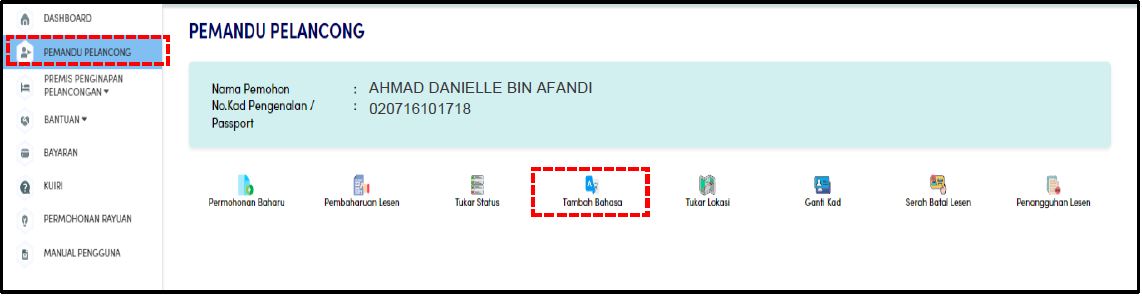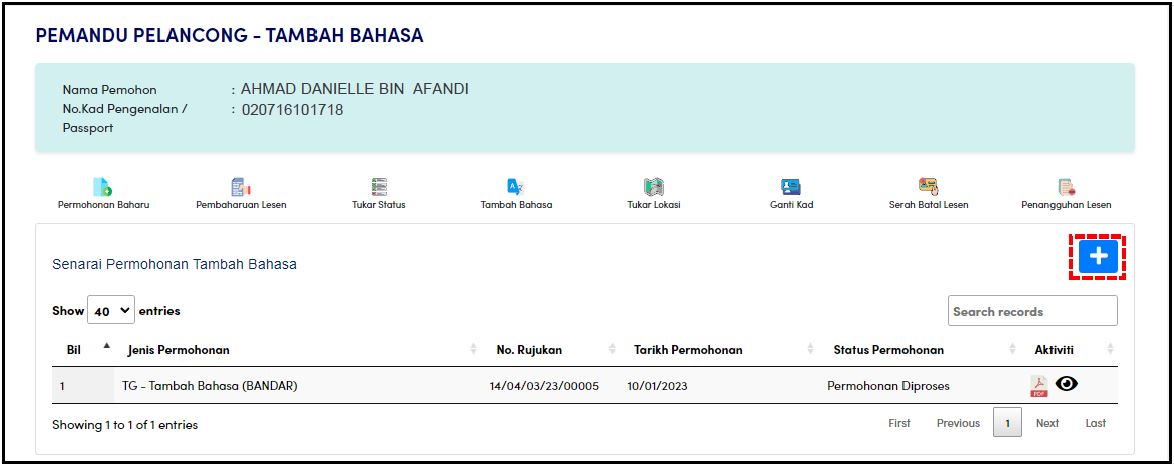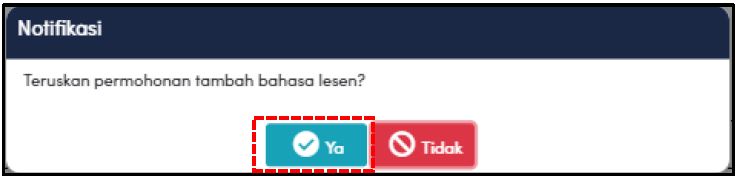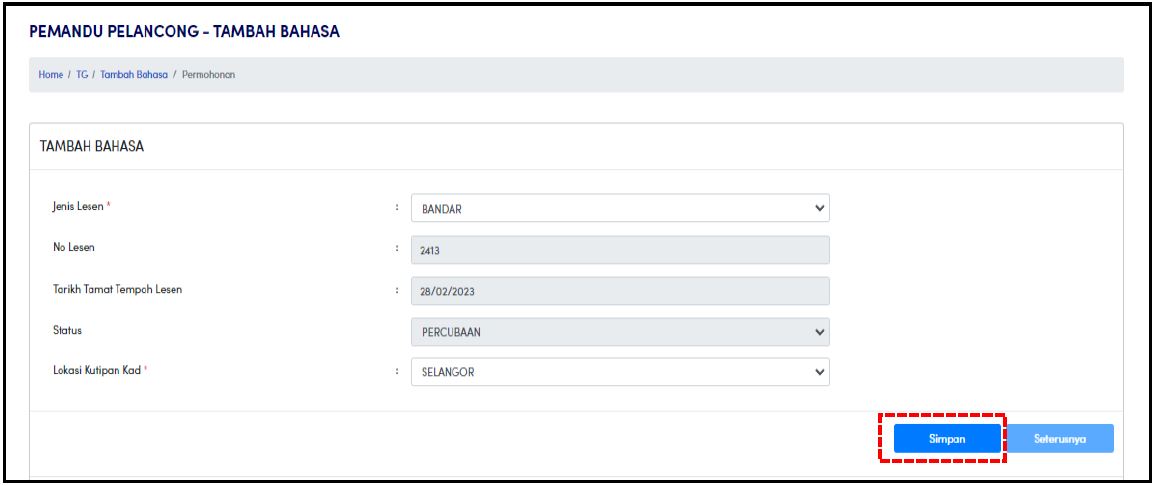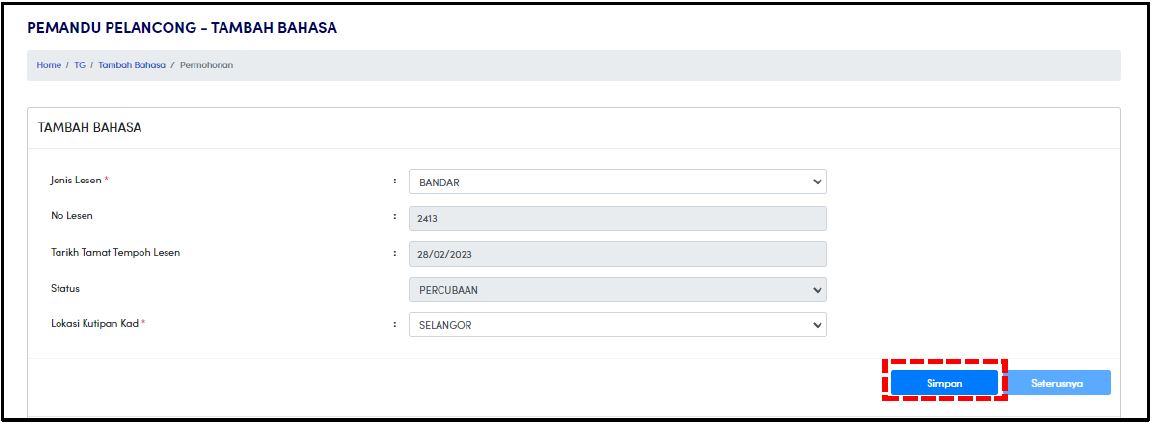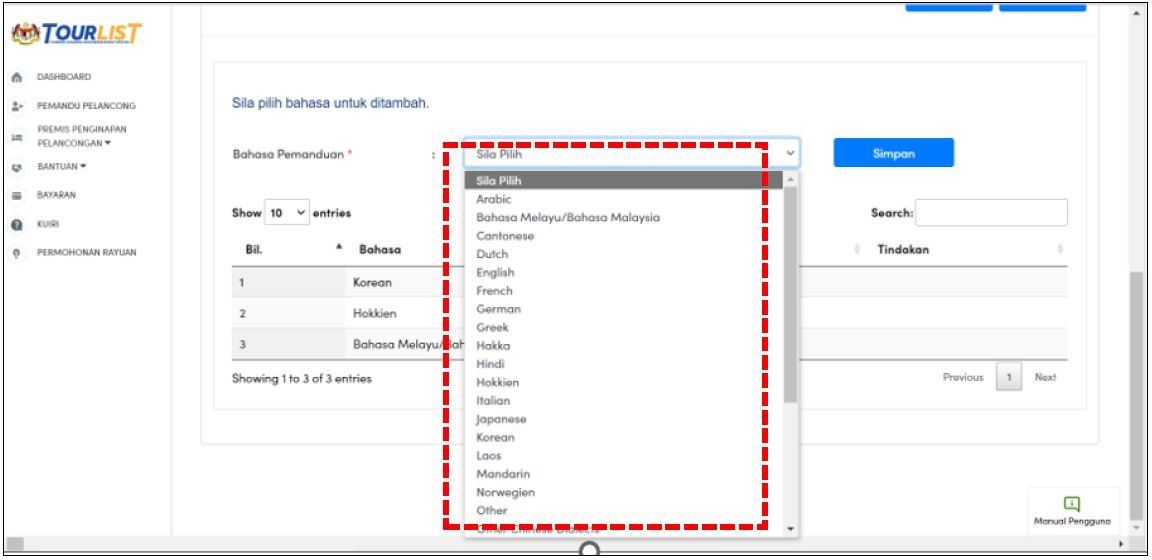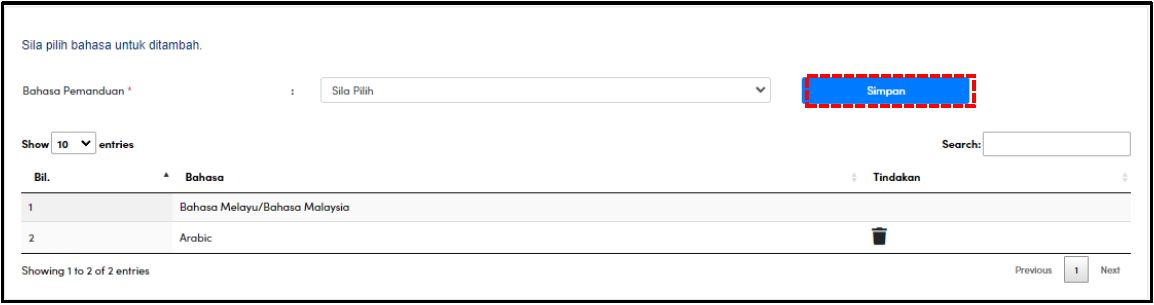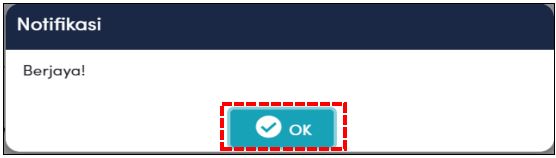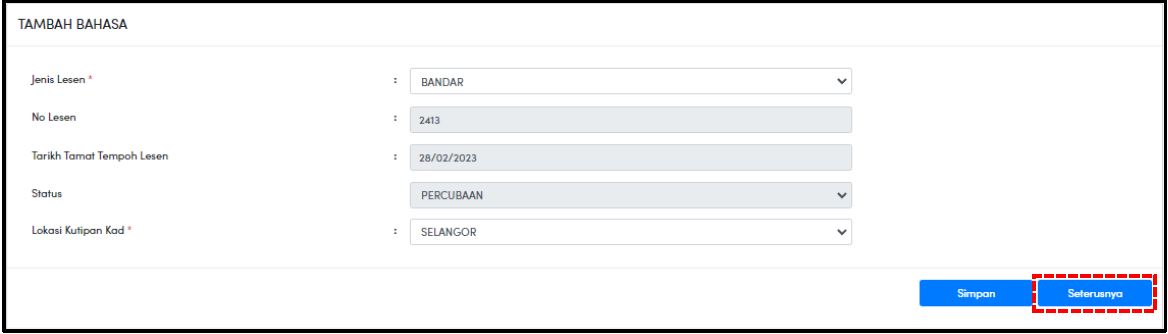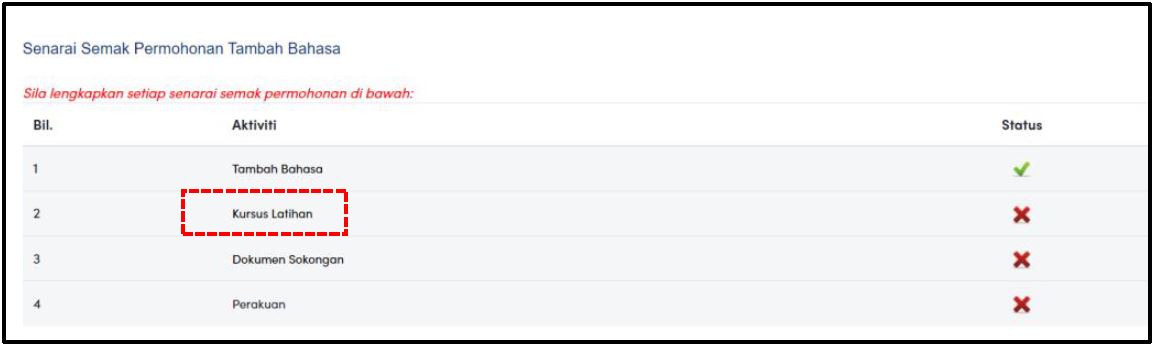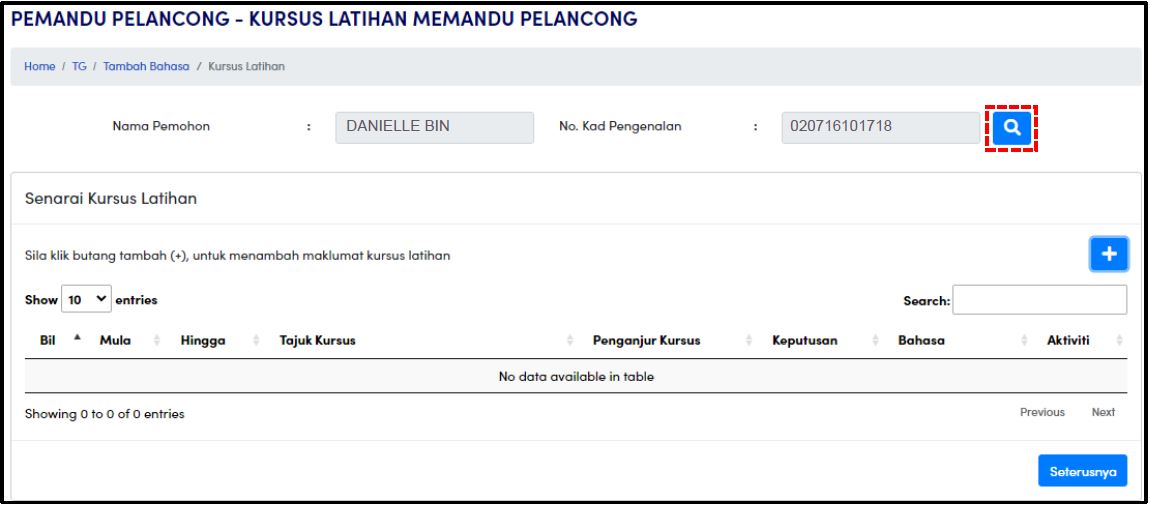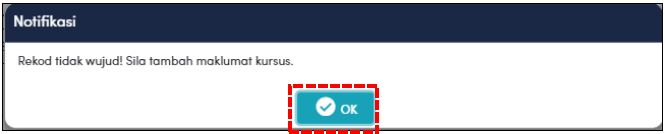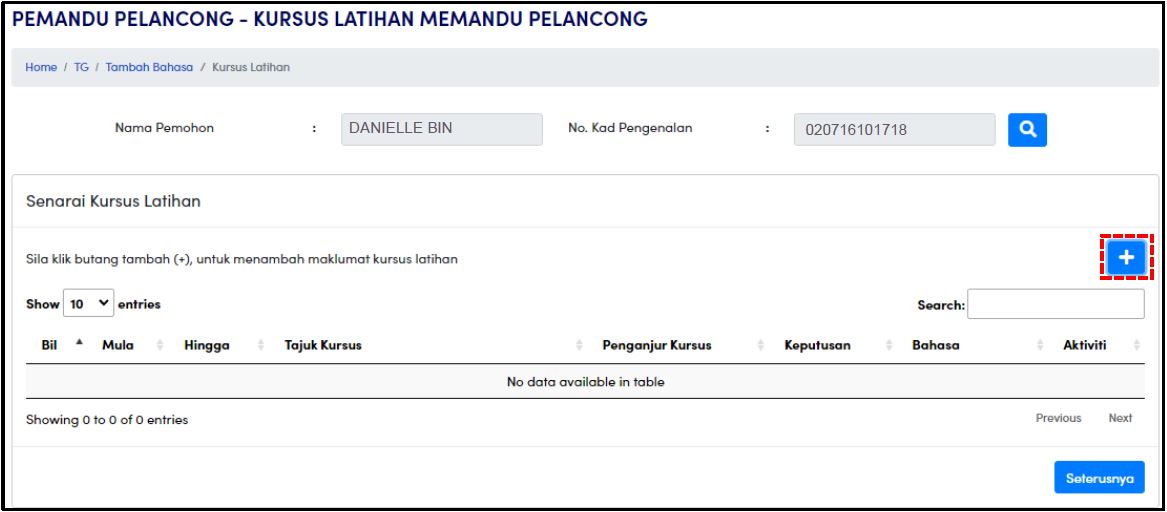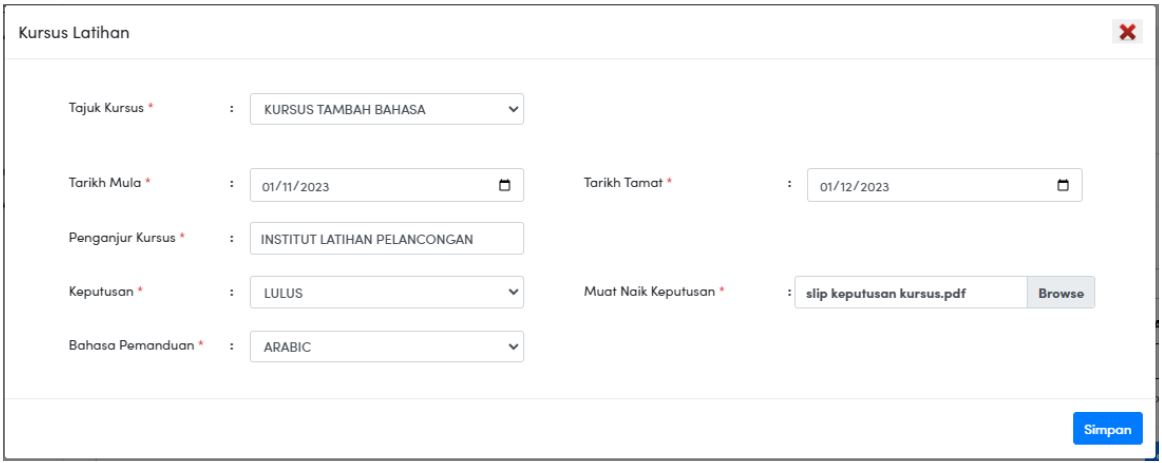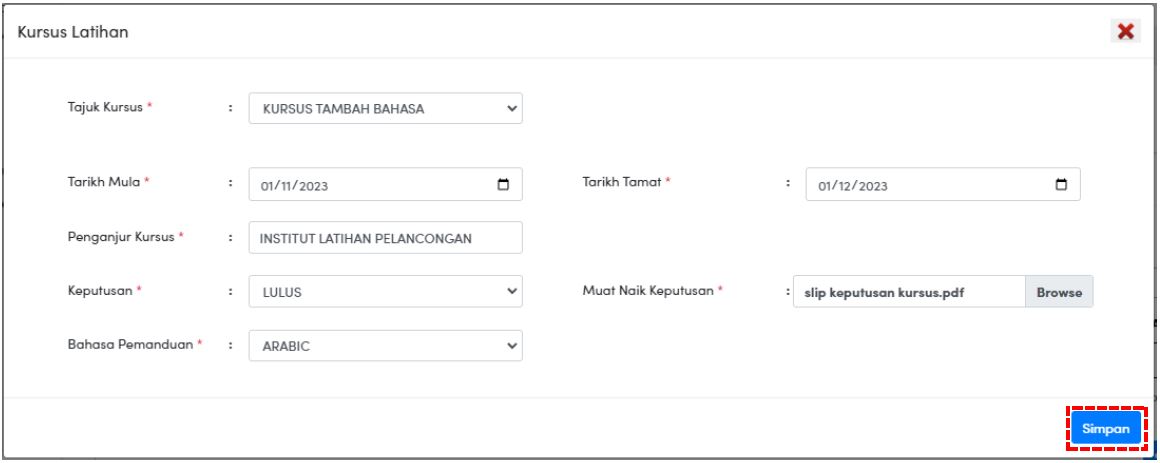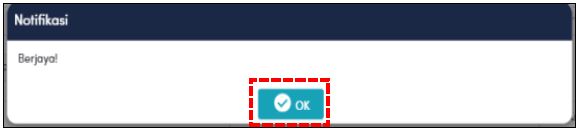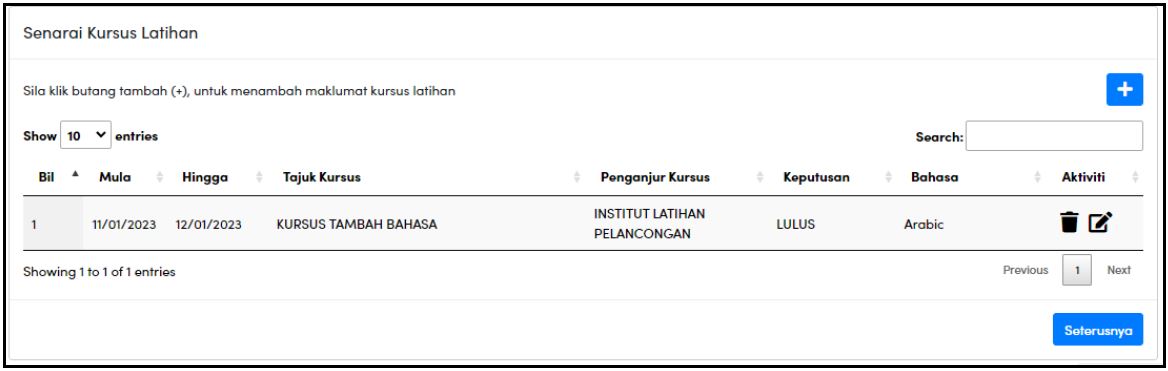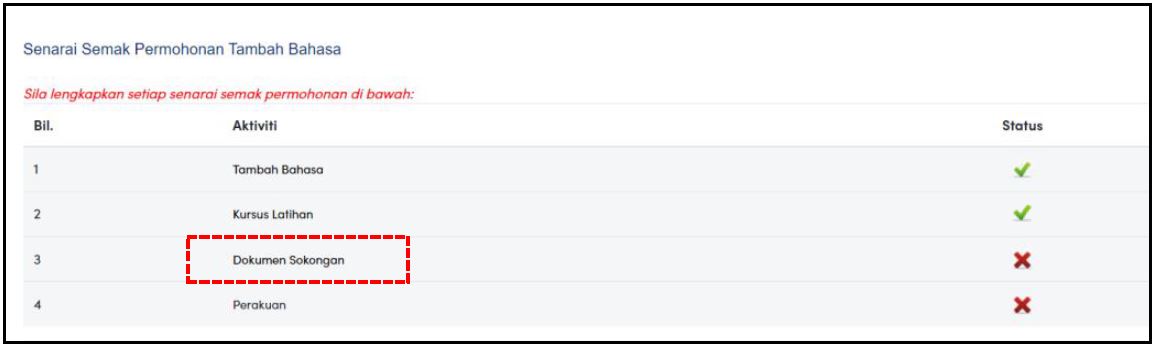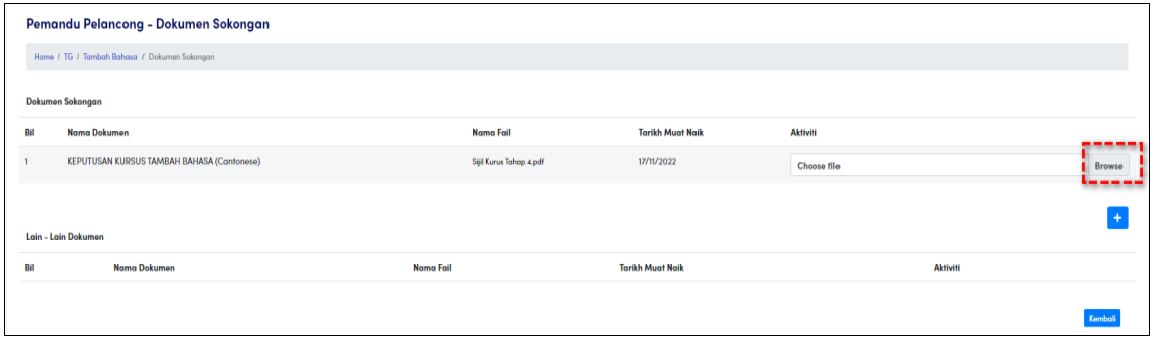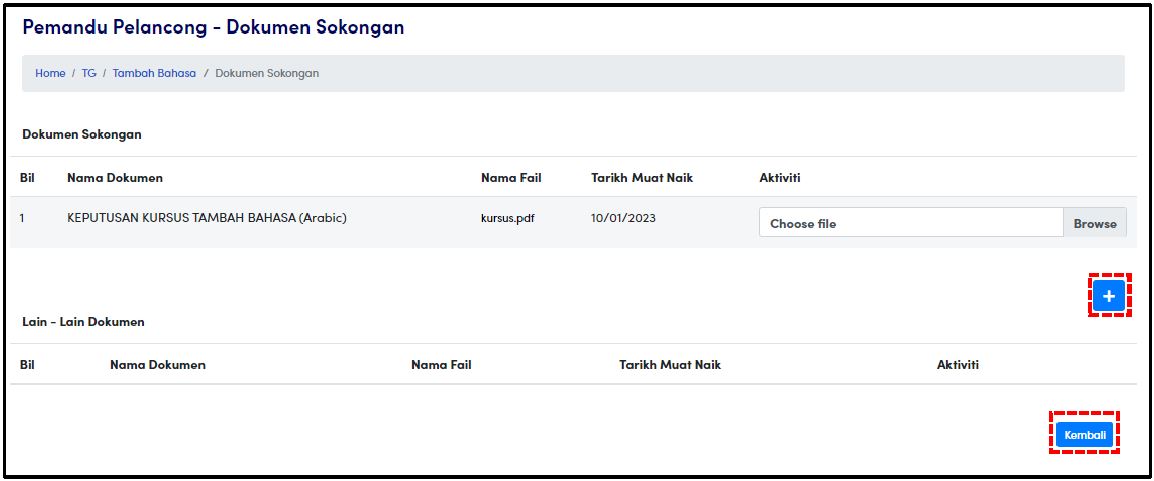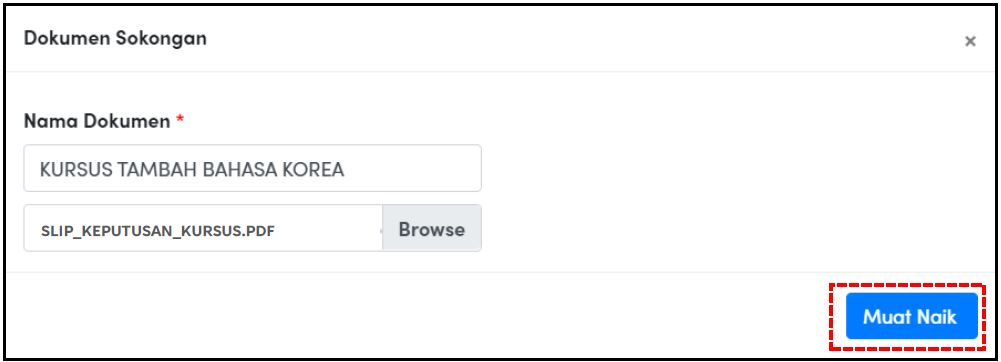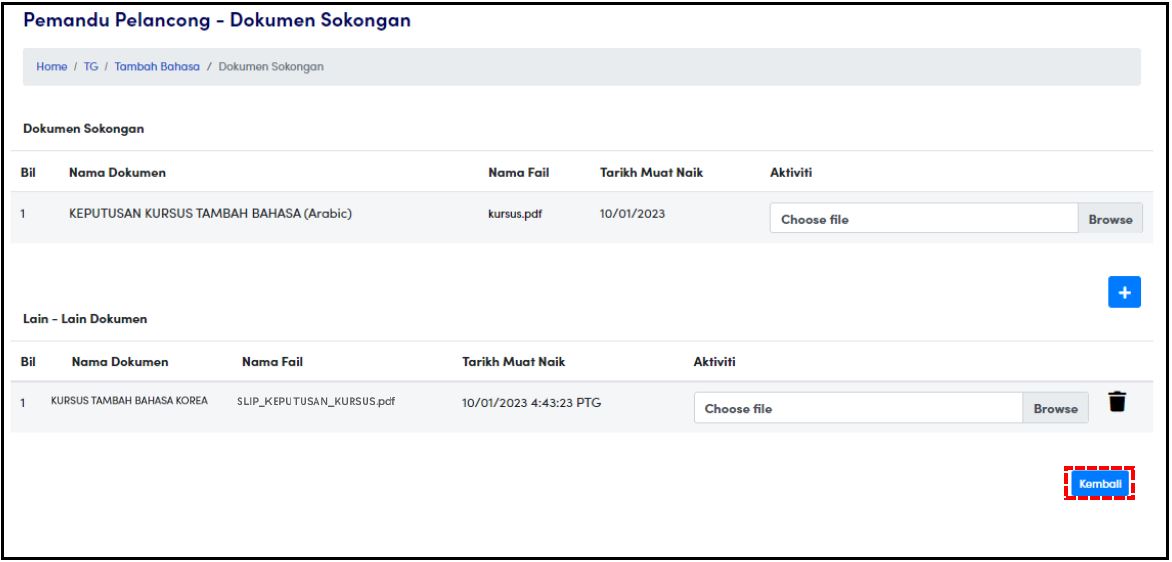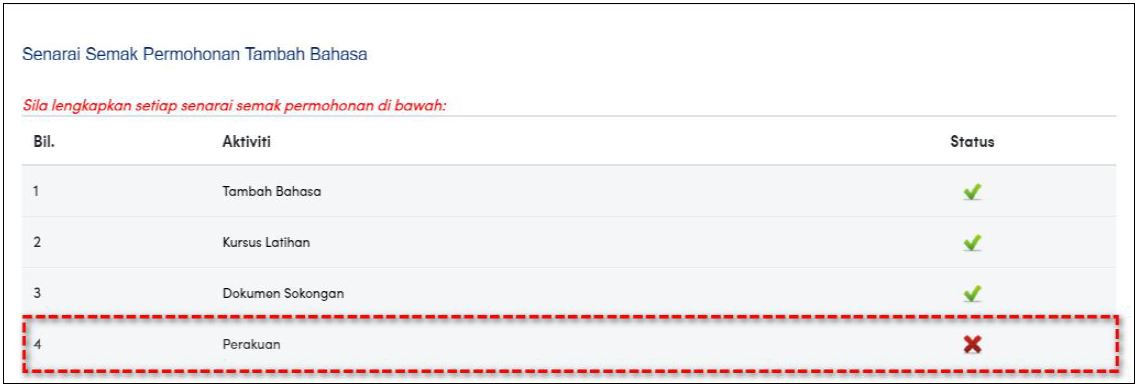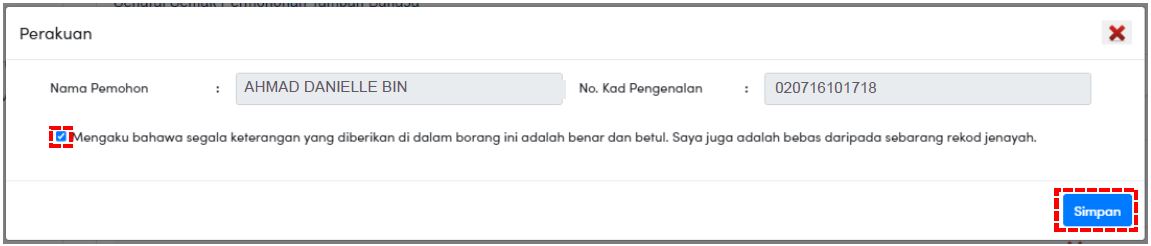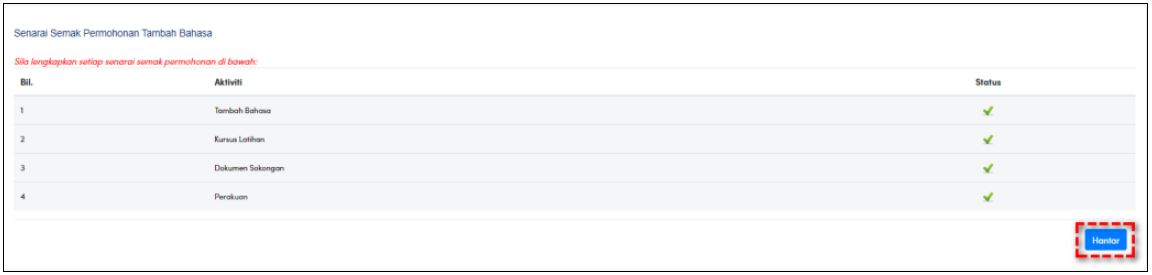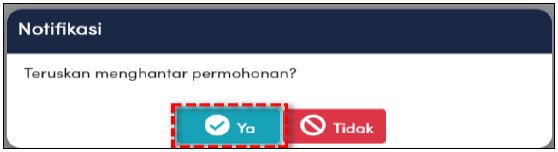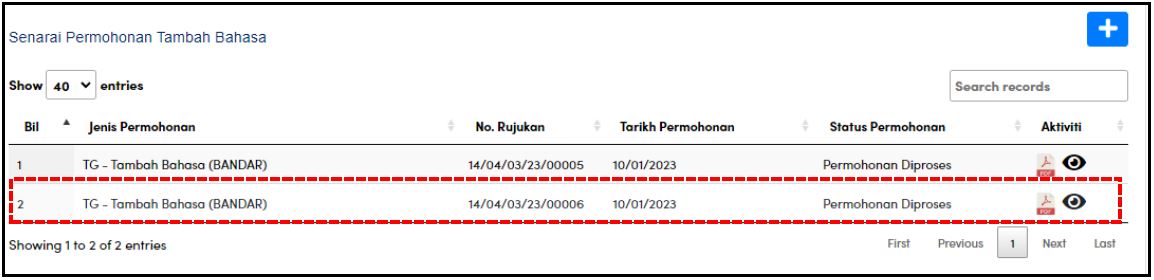Permohonan Tambah Bahasa - TG (v1.0)
1. Masukkan ID Pengguna dan Kata Laluan, klik butang <Log Masuk>.
2. Klik menu ’Pemandu Pelancong’ dan klik ikon ‘Tambah Bahasa’.
3. Klik butang <+>.
4. Klik butang <Ya> untuk meneruskan permohonan.
5. Isikan semua maklumat yang diperlukan dengan betul.
Klik butang <Simpan> untuk meneruskan permohonan.
6. Klik butang <Simpan> untuk meneruskan permohonan.
7. Pilih Bahasa untuk ditambah.
8. Klik butang <Simpan> untuk meneruskan permohonan.
9. Klik butang <OK> untuk meneruskan permohonan.
10. Klik butang <Seterusnya> untuk meneruskan permohonan.
11. Klik pautan ‘Kursus Latihan’.
12. Klik butang <Carian>.
13. Klik butang <OK> untuk meneruskan permohonan.
14. Klik butang <+> untuk menambah maklumat kursus latihan.
15. Isikan dan muat naik semua maklumat dan dokumen yang diperlukan.
16. Klik butang <Simpan> untuk meneruskan permohonan.
17. Klik butang <OK> untuk meneruskan permohonan.
18. Klik butang <Seterusnya> untuk meneruskan permohonan.
19. Klik pautan ‘Dokumen Sokongan’
20. Klik butang <Browse> untuk memilih dokumen yang berkaitan untuk dimuat
naik.
NOTA:Dokumen sokongan yang diterima adalah di dalam format PDF.
21. Klik butang <+> untuk menambah dokumen sokongan lain (Jika perlu).
Klik butang <Kembali> jika tidak perlu menambah dokumen sokongan dan terus ke Langkah 24.
22. Isikan nama dokumen dan klik butang <Browse> untuk memuat naik dokumen.
Klik butang <Muat Naik> untuk meneruskan permohonan.
23.Nama dokumen dipaparkan di ruangan Lain-lain Dokumen.
Klik butang <Kembali> untuk meneruskan permohonan.
24. Klik pautan ‘Perakuan’.
25. Tandakan tick pada checkbox untuk membuat Perakuan.
Klik butang <Simpan> untuk meneruskan permohonan.
26. Klik butang <Hantar> untuk meneruskan permohonan.
27. Klik butang <Ya> untuk meneruskan permohonan.
28. Status permohonan akan dikemaskini kepada ‘Permohonan Diproses’.